Når du scroller gjennom Facebook feeden din, hvor ofte har du lyden på? I en amerikansk undersøkelse kom det frem at hele 93% ser videoer uten lyd fra telefonen. Det er en veldig høy prosent! Å tekste videoene dine er derfor svært viktig for å få frem budskapet ditt.
Det er flere måter å tekste videoene dine på. Du kan tekste rett på videoen i redigeringsprogrammet du bruker, eller du kan laste opp egne tekstfiler. Vi anbefaler sistnevnte. Når du bruker tekstfiler vil teksten være søkbar, i motsetning til om teksten er redigert inn i videoen. Med tekstfiler forsvinner også teksten når mottaker klikker seg inn på videoen og slår på lyd. Altså at teksten vises når lyden er av, men forsvinner når lyden kommer på. Dette gjør videoene dine enda mer brukervennlig.
Hvorfor bør du har 4 forskjellige tekstfiler
Når du laster opp en tekstfil på Facebook, er denne tekstfilen knyttet til et språk. Si du har lagret tekstfilen som norsk bokmål. Når du da laster opp tekstfilen til videoen, vil teksten kun vises til de som har norsk bokmål som sitt valgte språk på Facebook. Det vil si at de som har nynorsk eller engelsk Facebook kun vil se video, men ikke tekst. Ved å inkludere flere tekstfiler med forskjellige språk øker sannsynligheten for at flere får med seg videoene dine.
Hvordan lage tekstfiler
Det er flere verktøy og programmer du kan bruke for å tekste videoene dine og lage tekstfiler. Selv bruker vi Youtube sitt verktøy. Dette er et gratis og forholdsvis enkelt verktøy å bruke.
Slik gjør du det:
Jeg vil anbefale deg å bruke nettleseren Google Chrome, da det ikke er alle nettlesere du får mulighet til å laste ned filen du trenger.
- Gå til youtube.com (du må være innlogget)
- Last opp videoen du ønsker å tekste. Videoen kan være privat, så den ikke ligger synlig for andre.
- Når videoen er lastet opp klikker du på blyant symbolet.

- Får du ikke opp dette displayet kan du klikke den inn på videoen og velge rediger video

4. Velg undertitler i menyen til venstre.

5. Klikk legg til
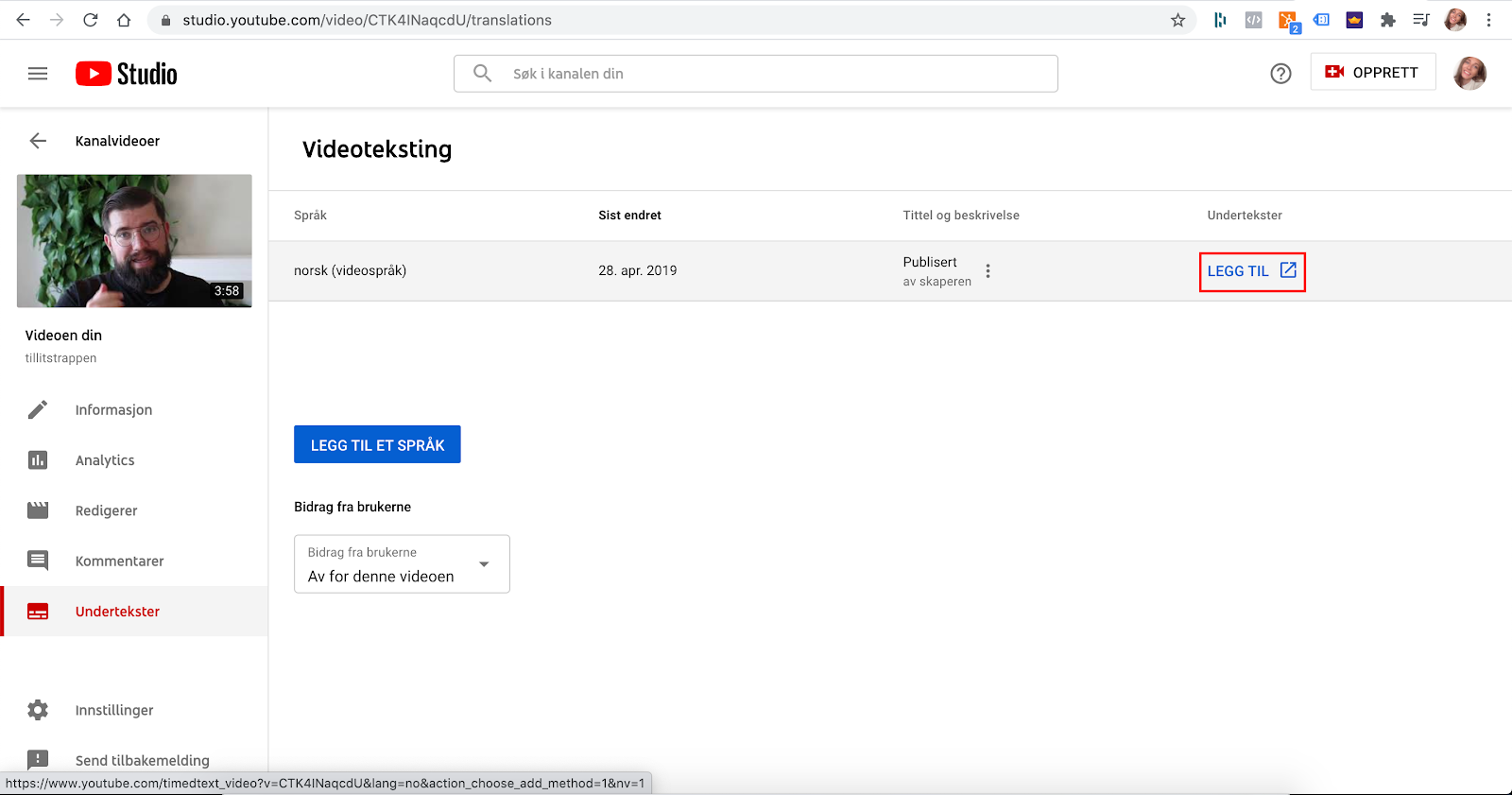
6. Klikk lag ny teksting og start å fylle ut teksten som ønsket.

7. Når du har tekstet ferdig og er fornøyd, klikker du lagre endringer

8. Når du har lagret kommer du til siden vist på bildet under. Klikk på feltet hvor det står norsk (eller språket du selv har satt det til). Du vil da bli sendt tilbake til redigeringsverktøyet igjen.
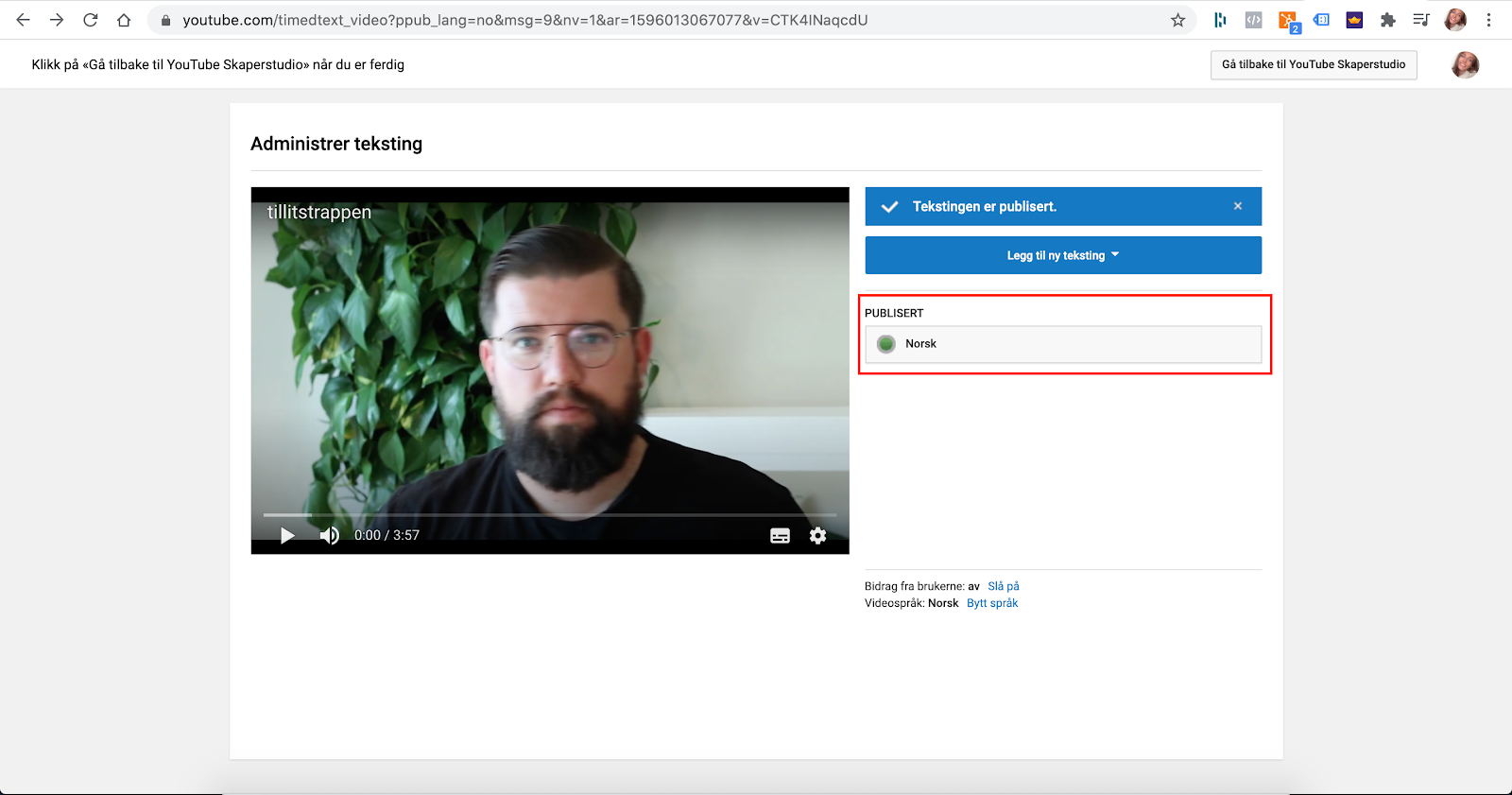
9. Når du er tilbake i redigeringsverkøyet igjen, klikk på rullegardinen handlinger og klikk på .srt
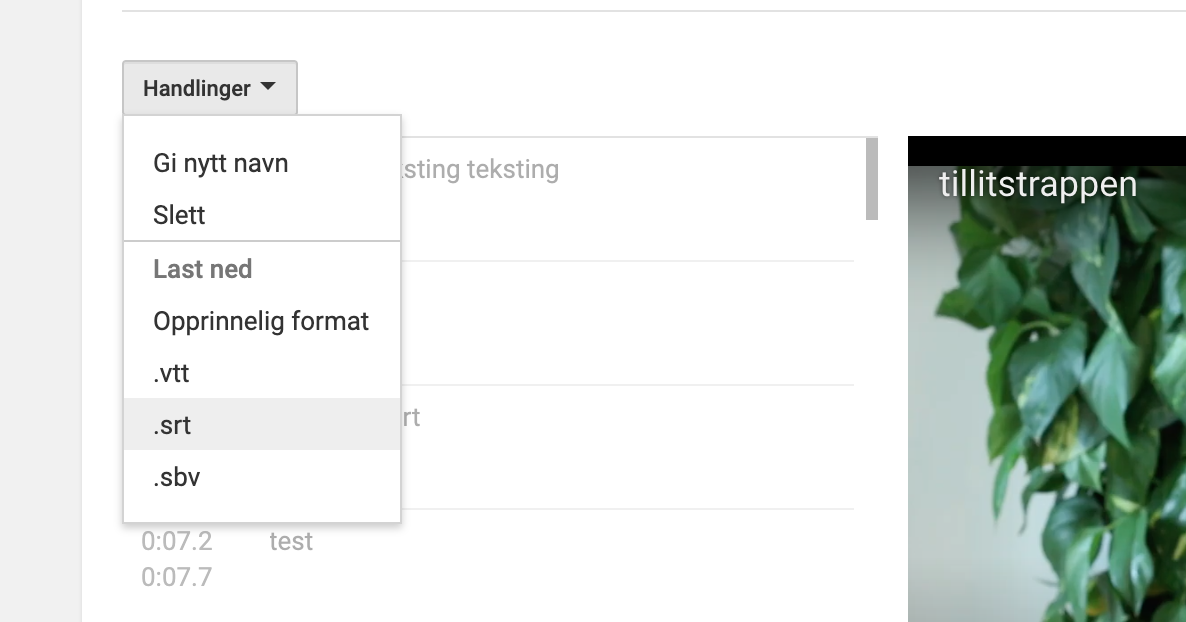
10. Når du har lastet ned filen på pc-en din, dupliser filen 3 ganger (til alle filalternativene) og endre navnene slik at du får en tekstfil til hver av språkene:
- Amerikansk engelsk: filnavn.en_US.srt
- Britisk engelsk: filnavn.en_GB.srt
- Nynorsk: filnavn.nn_NO.srt
- Bokmål: filnavn.nb_NO.srt
Når du har lagret alle filene, kan du gå til Facebook-siden din og laste opp videoen. Velg undertekster og last opp alle 4 filene. Fullfør innlegget og publiser.




